Зупинити/Відновити ведення по маршруту
Зупиняє або відновлює ведення по маршруту.
-
Натисніть й утримуйте [
 ] на екрані карти, щоб зупинити ведення по маршруту.
] на екрані карти, щоб зупинити ведення по маршруту. -
Натисніть [
 ] на екрані карти, щоб відновити ведення по маршруту.
] на екрані карти, щоб відновити ведення по маршруту.
Скасувати маршрут
Скасування маршруту до встановленого місця призначення.
Натисніть [![]() ] на екрані карти. Або натисніть та утримуйте [
] на екрані карти. Або натисніть та утримуйте [![]() ] > Скасувати маршрут на екрані карти.
] > Скасувати маршрут на екрані карти.
Route options
Можна обирати різні параметри пошуку маршруту для встановленого місця призначення.
-
Натисніть [
 ] > Варіанти маршруту на екрані карти.
] > Варіанти маршруту на екрані карти.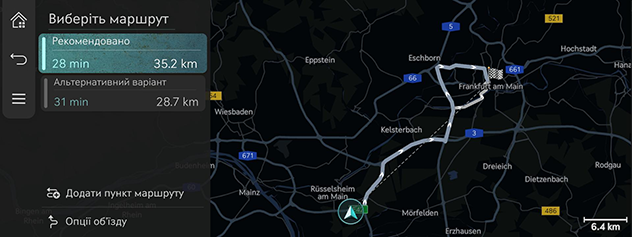
-
Виберіть бажаний варіант маршруту.
-
Рекомендовано: розраховує оптимальний маршрут до місця призначення з урахуванням дорожньої інформації в реальному часі, відстані та витрат.
-
Альтернативний варіант: розраховує альтернативний маршрут до місця призначення.
-
Додати п-т маршруту: редагування маршруту додаванням зупинки.
-
Опції об’їзду: виберіть параметри маршруту для уникання.
-
Встановлені користувачем опції можуть не підтримуватися в залежності від умов.
-
Параметри маршруту можуть відображатися різним чином залежно від можливостей зв'язку та специфікацій автомобіля.
-
Планування маршруту
Ця функція дозволяє редагувати встановлений маршрут.
Можна додавати, видаляти або редагувати зупинки, а також змінювати їхній порядок.
Після встановлення місця призначення можна додати до двох зупинок. Якщо дві зупинки вже додані, видаліть одну з них і додайте потрібну.
-
Натисніть [
 ] > Маршрут > План маршруту на екрані карти.
] > Маршрут > План маршруту на екрані карти.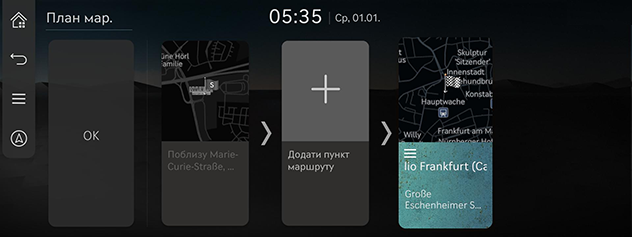
-
Натисніть [
 ].
]. -
Знайдіть зупинку для додавання одним із доступних способів і натисніть Додати п-т маршруту або OK.
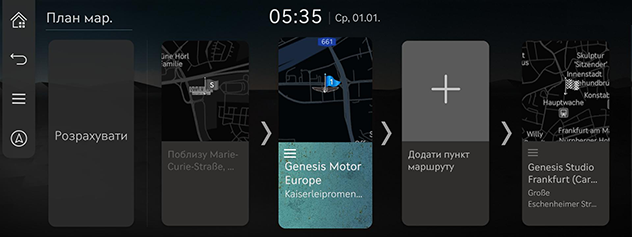
-
Повторіть кроки 2–3 для додавання іншої зупинки.
-
Натисніть Розрахувати.
-
Натисніть [
 ] > Маршрут > План маршруту на екрані карти.
] > Маршрут > План маршруту на екрані карти. -
Натисніть зупинку або місце призначення і потім натисніть Показ. мапу.
-
Натисніть [
 ] > Маршрут > План маршруту на екрані карти.
] > Маршрут > План маршруту на екрані карти. -
Натисніть зупинку або місце призначення і потім натисніть Видалити.
-
Натисніть [
 ] > Маршрут > План маршруту на екрані карти.
] > Маршрут > План маршруту на екрані карти. -
Натисніть зупинку або місце призначення і потім натисніть Змін.порядок.
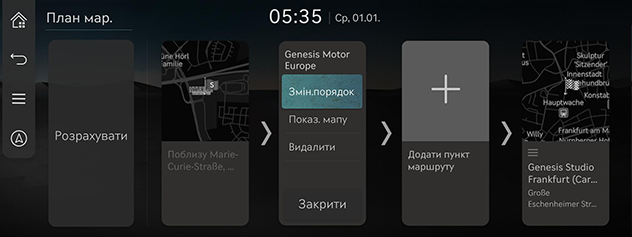
-
Перетягніть у бажане положення.
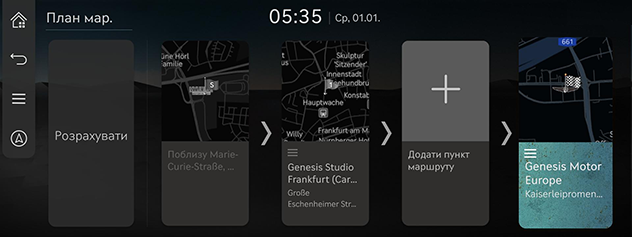
-
Натисніть Розрахувати.
Перегляд маршруту
Перегляд огляду маршруту до встановленого місця призначення.
Натисніть [![]() ] > Маршрут > Огляд маршруту на екрані карти.
] > Маршрут > Огляд маршруту на екрані карти.
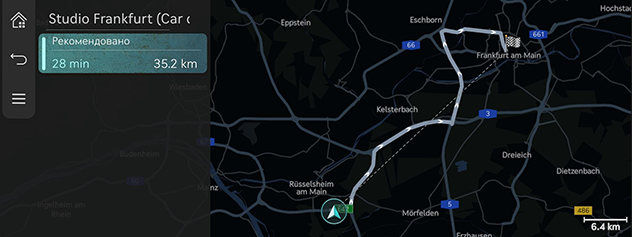
Про маршрут / об’їзд
Перегляд інформації маршруту та пошук нового маршруту з униканням вибраних доріг.
-
Натисніть [
 ] > Маршрут > Про маршрут / об’їзд на екрані карти.
] > Маршрут > Про маршрут / об’їзд на екрані карти.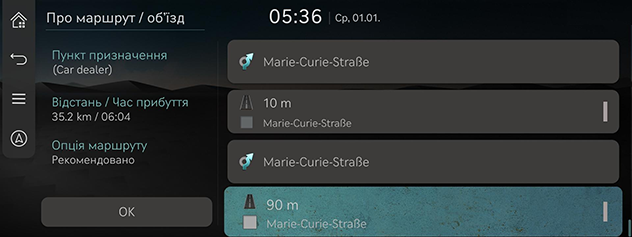
-
Натисніть на інформацію для перегляду подробиць.
Інформація місця призначення
Відображає відстань, що залишилася, потрібний час та розрахунковий час прибуття до місця призначення.
-
Натисніть [
 ] > Маршрут > Інформація про ціль на екрані карти.
] > Маршрут > Інформація про ціль на екрані карти.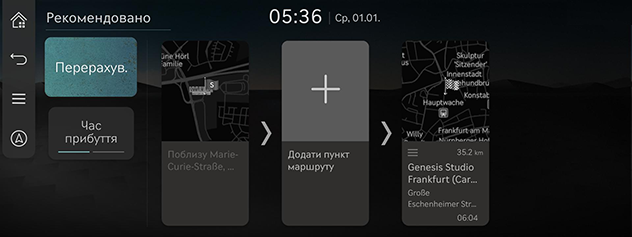
-
Виберіть потрібну інформацію.
-
Перерахувати: повторний пошук маршруту до встановленого місця призначення.
-
Час прибуття/Залишок часу: відображення розрахункового часу прибуття або часу, що залишився, до кожної зупинки або місця призначення. Натисніть для перемикання кожної інформації.
-
[
 ]: Додати зупинки до поточного маршруту.
]: Додати зупинки до поточного маршруту.
-